एक्सेल में किसी विशिष्ट मान से अधिक या कम होने पर योग
किसी विशिष्ट मान से अधिक या कम मानों की सूची का योग करने के लिए, सामान्य SUMIF फ़ंक्शन इस कार्य से निपटने में आपकी सहायता कर सकता है। इस लेख में, मैं एक्सेल में इस समस्या को खत्म करने के लिए SUMIF फ़ंक्शन का उपयोग करने के तरीके के बारे में बात करूंगा।
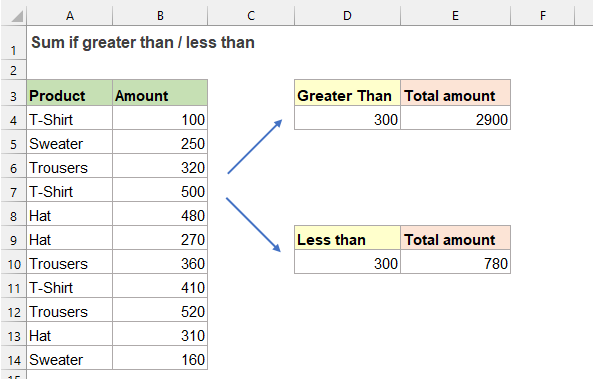
SUMIF फ़ंक्शन के साथ किसी विशिष्ट मान से अधिक या कम होने पर योग
किसी दी गई संख्या से अधिक या कम मानों का योग करने के लिए, सामान्य वाक्यविन्यास हैं:
हार्डकोडेड मान के साथ सामान्य सूत्र:
Sum values less than: =SUMIF(range, "<value")
- range: मूल्यांकन और सारांशित किए जाने वाले मानों वाले कक्षों की श्रेणी;
- ">value", "<value": वह मानदंड जिसका उपयोग यह निर्धारित करने के लिए किया जाता है कि किन कोशिकाओं का योग किया जाना चाहिए। यहां, किसी विशिष्ट मान से अधिक या कम का संकेत मिलता है। (आपकी आवश्यकताओं के लिए विभिन्न प्रकार के तार्किक ऑपरेटरों का उपयोग किया जा सकता है, जैसे "=", ">", ">=", "<", "<=" आदि।)
सेल संदर्भ के साथ सामान्य सूत्र:
Sum values less than: =SUMIF(range, "<"& cell_ref)
- range: मूल्यांकन और सारांशित किए जाने वाले मानों वाले कक्षों की श्रेणी;
- ">value", "<value": वह मानदंड जिसका उपयोग यह निर्धारित करने के लिए किया जाता है कि किन कोशिकाओं का योग किया जाना चाहिए। यहां, किसी विशिष्ट मान से अधिक या कम का संकेत मिलता है। (आपकी आवश्यकताओं के लिए विभिन्न प्रकार के तार्किक ऑपरेटरों का उपयोग किया जा सकता है, जैसे "=", ">", ">=", "<", "<=" आदि।)
- cell_ref: सेल में वह विशिष्ट संख्या होती है जिसके आधार पर आप मानों का योग करना चाहते हैं।
उपरोक्त स्क्रीनशॉट डेटा को एक उदाहरण के रूप में लें, मैं उन सभी राशि मानों का योग करना चाहता हूं जो 300 से अधिक हैं, कृपया नीचे दिए गए सूत्रों में से कोई भी एक लागू करें जो आपको पसंद हो, और फिर दबाएँ दर्ज परिणाम प्राप्त करने की कुंजी:
=SUMIF($B$2:$B$12,">"&D2) (Use a cell reference)

सुझाव:
300 से कम की सभी राशियों का योग करने के लिए, कृपया निम्नलिखित सूत्र लागू करें:
=SUMIF($B$2:$B$12,"<"&D2) (Use a cell reference)
सापेक्ष फ़ंक्शन का उपयोग किया गया:
- SUMIF:
- SUMIF फ़ंक्शन एक मानदंड के आधार पर कोशिकाओं का योग करने में मदद कर सकता है।
अधिक लेख:
- योग यदि एक्सेल में कई चीजों में से एक के बराबर है
- SUMIF फ़ंक्शन का उपयोग करके किसी दिए गए मानदंड के आधार पर मानों का योग करना हमारे लिए आसान हो सकता है। लेकिन, कभी-कभी, आपको वस्तुओं की सूची के आधार पर मूल्यों का योग करने की आवश्यकता हो सकती है। उदाहरण के लिए, मेरे पास एक डेटा रेंज है जिसमें कौन से उत्पाद कॉलम ए में सूचीबद्ध हैं, और संबंधित बिक्री राशि कॉलम बी में सूचीबद्ध है। अब, मैं रेंज डी 4: डी 6 में सूचीबद्ध उत्पादों के आधार पर कुल राशि प्राप्त करना चाहता हूं जैसा कि नीचे स्क्रीनशॉट में दिखाया गया है . एक्सेल में इस समस्या को जल्दी और आसानी से कैसे हल करें?
- एक्सेल में सबसे छोटे या निचले एन मानों का योग
- एक्सेल में, हमारे लिए SUM फ़ंक्शन का उपयोग करके सेल की एक श्रृंखला का योग करना आसान है। कभी-कभी, आपको डेटा श्रेणी में सबसे छोटी या निचली 3, 5 या n संख्याओं का योग करने की आवश्यकता हो सकती है जैसा कि नीचे स्क्रीनशॉट में दिखाया गया है। इस मामले में, SUMPRODUCT, SMALL फ़ंक्शन के साथ मिलकर Excel में इस समस्या को हल करने में आपकी सहायता कर सकता है।
- एक्सेल में दो मानों के बीच का योग
- आपके दैनिक कार्य में, किसी सीमा के लिए कुल स्कोर या कुल राशि की गणना करना आपके लिए आम बात हो सकती है। इस समस्या को हल करने के लिए आप एक्सेल में SUMIFS फ़ंक्शन का उपयोग कर सकते हैं। SUMIFS फ़ंक्शन का उपयोग कई मानदंडों के आधार पर विशेष कोशिकाओं को सारांशित करने के लिए किया जाता है। यह ट्यूटोरियल प्रदर्शित करेगा कि दो संख्याओं के बीच डेटा का योग करने के लिए SUMIFS फ़ंक्शन का उपयोग कैसे करें।
सर्वोत्तम कार्यालय उत्पादकता उपकरण
एक्सेल के लिए कुटूल - आपको भीड़ से अलग दिखने में मदद करता है
एक्सेल के लिए कुटूल 300 से अधिक सुविधाओं का दावा करता है, यह सुनिश्चित करना कि आपको जो चाहिए वह बस एक क्लिक दूर है...

ऑफिस टैब - माइक्रोसॉफ्ट ऑफिस में टैब्ड रीडिंग और एडिटिंग सक्षम करें (एक्सेल शामिल करें)
- दर्जनों खुले दस्तावेज़ों के बीच स्विच करने के लिए एक सेकंड!
- हर दिन आपके लिए सैकड़ों माउस क्लिक कम करें, माउस हाथ को अलविदा कहें।
- एकाधिक दस्तावेज़ों को देखने और संपादित करने पर आपकी उत्पादकता 50% बढ़ जाती है।
- क्रोम, एज और फ़ायरफ़ॉक्स की तरह, ऑफिस (एक्सेल सहित) में कुशल टैब लाता है।
